
Eメール送信の設定をする
ここではSEND設定ツールを使った設定方法を説明します。SEND設定ツールを使うと、アドレス帳への送信先の登録も同時に行うことができます。
 |
SEND設定ツールではEメールを送信するための基本的な設定を行います。SEND設定ツールの代わりにリモートUIを使って設定すると、送信前のPOP認証や暗号化通信などの詳細な設定をすることができます。Eメール/Iファクスの通信設定をする |
1
SEND設定ツールを起動する
 ウェブブラウザーから起動する
ウェブブラウザーから起動する
ウェブブラウザーのアドレス入力欄に「http://<本機のIPアドレス>/sendsupport_login.html」と入力し、キーボードの[ENTER]を押します。
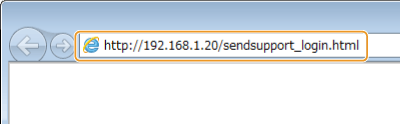
 CD-ROM/DVD-ROMから起動する
CD-ROM/DVD-ROMから起動する
1 | 付属のCD-ROM/DVD-ROMをセットする |
2 | [ソフトウェアの起動]をクリックする  [ソフトウェア/マニュアル セットアップ]画面が表示されないとき [ソフトウェア/マニュアル セットアップ]画面の表示方法 [自動再生]が表示されたときは、[MInst.exeの実行]をクリックします。 |
3 | [SEND設定ツール]の[起動]をクリックする |
4 | [次へ]をクリックする 「Send設定ガイド」を表示したいときは、[設定について]をクリックします。  Windowsファイアウォールを解除する画面が表示されたときは、[はい]をクリックします。 |
5 | [デバイス一覧]から本機を選び、[次へ]をクリックする 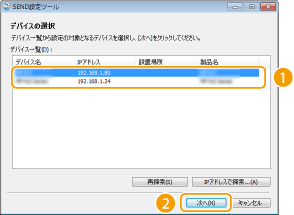  [デバイス一覧]に本機が表示されないとき [再探索]をクリックします。それでも表示されないときは[IPアドレスで探索]をクリックし、本機のIPアドレスを入力してから[OK]をクリックします。 |
6 | 内容を確認し、[OK]をクリックする |
2
[開始]をクリックする
ログオン画面が表示されたら、IDと暗証番号を入力して[ログオン]をクリックします。
3
[電子メールの送信設定を行う]をクリックする
アドレス帳の暗証番号入力画面が表示されたら、暗証番号を入力して[OK]をクリックします。アドレス帳の使用を制限する
4
必要な情報を入力する
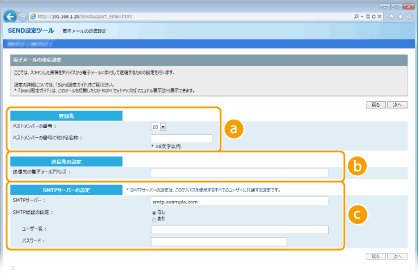
 [登録先]
[登録先][ベストメンバーの番号]
SEND設定ツールを使う場合は、Eメールの宛先はアドレス帳の<ベストメンバー>として登録します。まず、プルダウンメニューから空いている番号を選んでください。
SEND設定ツールを使う場合は、Eメールの宛先はアドレス帳の<ベストメンバー>として登録します。まず、プルダウンメニューから空いている番号を選んでください。
[ベストメンバーの番号に付ける名称]
ベストメンバーに付ける名称を入力します。アドレス帳で一覧表示されるので、探しやすい名称を付けてください。
ベストメンバーに付ける名称を入力します。アドレス帳で一覧表示されるので、探しやすい名称を付けてください。
 [送信先の設定]
[送信先の設定][送信先の電子メールアドレス]
送信先のEメールのアドレスを入力します。スキャンした原稿はこのアドレスに送られます。
送信先のEメールのアドレスを入力します。スキャンした原稿はこのアドレスに送られます。
 [SMTPサーバーの設定]
[SMTPサーバーの設定][SMTPサーバー]
SMTPサーバー名を入力します。
SMTPサーバー名を入力します。
[SMTP認証の設定]
SMTPサーバーの認証設定に合わせて[あり]/[なし]を選びます。[あり]のときは、[ユーザー名]および[パスワード]を入力します。
SMTPサーバーの認証設定に合わせて[あり]/[なし]を選びます。[あり]のときは、[ユーザー名]および[パスワード]を入力します。

Eメール送信の認証方式について
第三者による不正なメール送信を防止するため、本機は「SMTP認証」(SMTP AUTH)と「送信前のPOP認証」(POP before SMTP)に対応しています。必要な認証方式については、プロバイダーやネットワーク管理者にお問い合わせください。
「送信前のPOP認証」はリモートUIを使わないと設定できません。Eメール/Iファクスの通信設定をする
5
[次へ]をクリックする
6
設定内容を確認し、[登録]をクリックする
7
本機を再起動する 再起動する
 |
お使いの環境によってはさらに設定が必要な場合があります。詳しくは、プロバイダーやネットワーク管理者にお問い合わせください。 TLS暗号化通信の設定が必要なとき Eメール/Iファクスの通信設定をする ポート番号の変更が必要なとき ポート番号を変更する |
 関連項目
関連項目